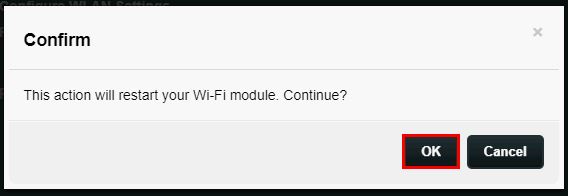[LTEルーター] 4G-N12 B1のセットアップウィザードの使い方(管理画面)
セットアップウィザードはインターネットアクセス設定、管理画面のログインアカウントとパスワード設定、ワイヤレスネットワーク名とパスワードの設定など、ルーターの基本設定を行うためのものです。
本頁では、4G-N12 B1の管理画面でセットアップウィザードを実行する方法をご説明します。
準備:
1. WCDMAおよびLTEサービスに対応したMicro SIM/USIMカードを用意します。
SIMがWCDMAおよびLTEサービスに対応しているかどうかは、ご契約のキャリアにご確認ください。
ご参考: 4G-N12 B1 は標準的なmicroSIM/USIMカードのみ対応しています。microSIMアダプターを挿入する際は、必ずnanoSIMカードを取り付けた状態で挿入してください。microSIMアダプター単体でスロットに挿入すると、抜けなくなる場合があります。
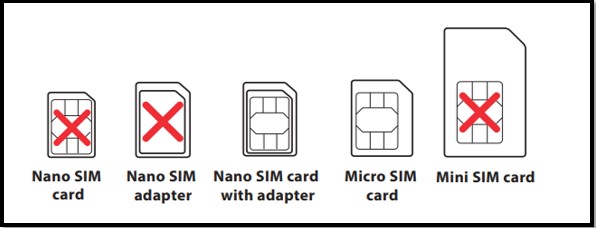
2. ルーターの電源を入れる前にmicroSIMカードを挿入し、LTEアンテナを取り付けます。

電源アダプターを「POWER」、コンピューターからのネットワークケーブルを「LAN」に接続します。次に、「ON/OFF」スイッチを押して電源をオンにします。
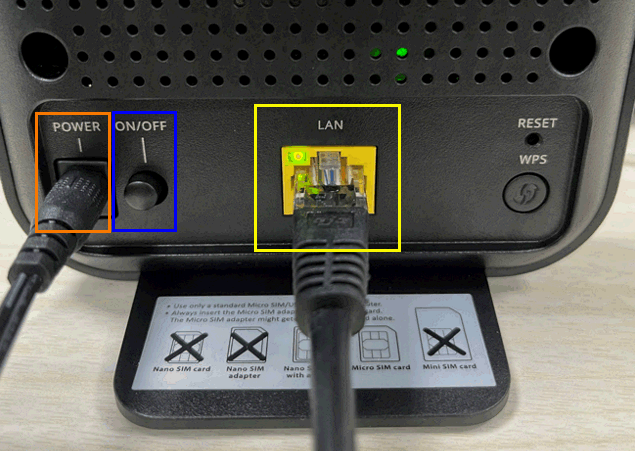
セットアップウィザード(管理画面)
1. 4G-N12 B1に接続されたコンピューターで、ウェブブラウザを起動し、アドレス欄に http://www.asusrouter.com を入力し管理画面にアクセスします。

ご参考: 詳しくは [WiFiルーター] ルーターの管理画面を表示する方法 をご覧ください。
2. ログインページでデフォルトログインユーザー名とパスワードを入力し、[ログイン]をクリックします。(デフォルトログインユーザー名: admin / デフォルトパスワード: admin)
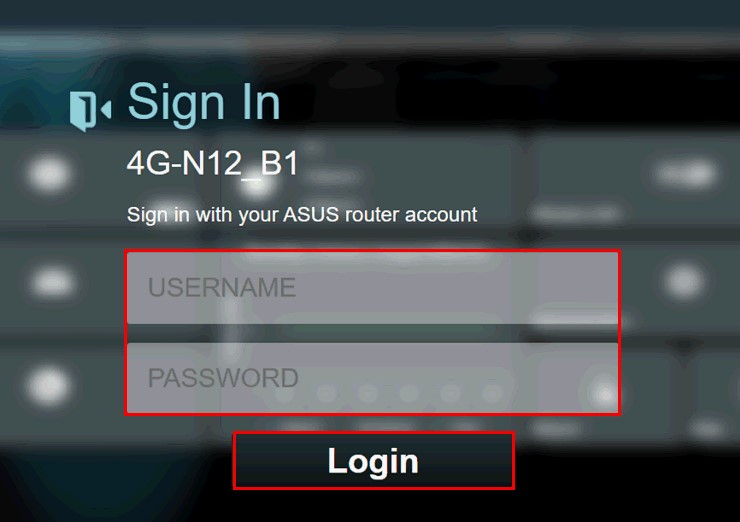
ご参考: ユーザー名やパスワードを忘れてしまった場合は、ルーターを工場出荷状態に戻して再度設定を行ってください。
詳しくは [WiFiルーター] ルーターを工場出荷時の状態にリセットする方法 をご覧ください。
3. メインダッシュボードで[Wizard]をクリックして、画面に表示される指示に従い設定を行います。
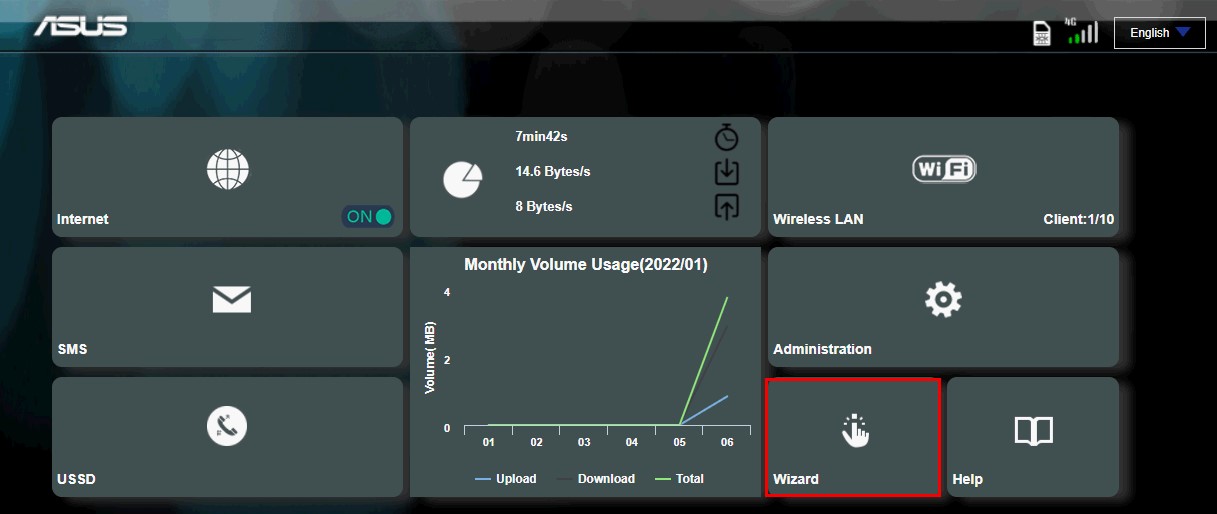
4. [Connection]をクリックし設定を行います。設定が完了したら[Save]をクリックします。
ご参考: 各設定の要/不要、入力値が不明な場合は、ご契約のキャリアにご確認ください。
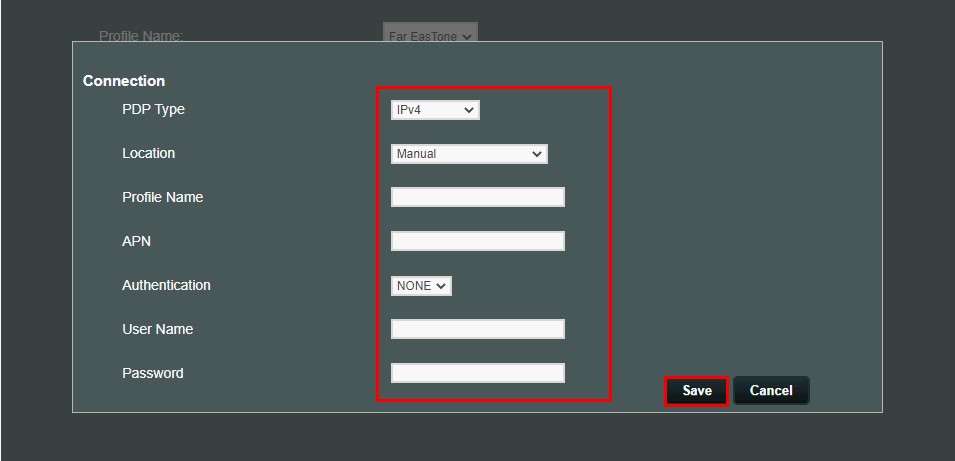
5. Wi-Fiネットワークのネットワーク名(SSID)とパスワードを設定したら、[Finish]をクリックします。
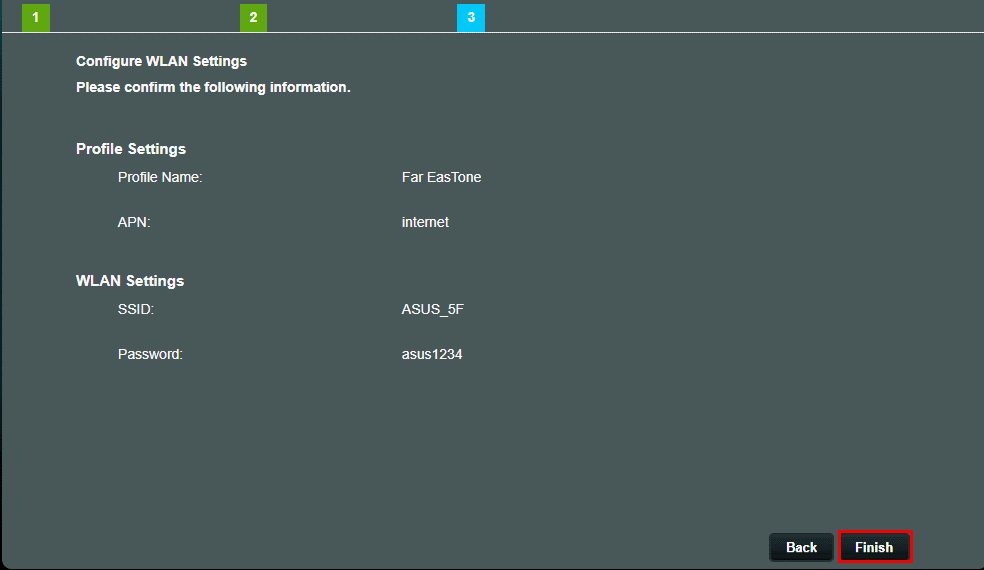
6. その後、ルーターのWi-Fiの再起動を訊ねるポップアップ通知が表示されます。
[OK]をクリックします。
7. 再起動後、ルーターは通信キャリアの設定とAPNプロファイルを自動的に検出します。LTE LEDが緑色に点灯したら、インターネット接続の設定は完了です。

よくあるご質問(FAQ)
Q1. ルーターのログインユーザー名/パスワードを忘れてしまいました。ルーターの設定をリセットするにはどうすればよいですか?
A1. リセットボタンを使用して、ルーターを工場出荷時の状態にリセットしてください。その後、セットアップウィザードを使用してログインユーザー名とパスワードを再設定することができます。
詳しくは [WiFiルーター] ルーターを工場出荷時の状態にリセットする方法 をご覧ください。
Q2. 4G-N12 B1 のファームウェアを最新バージョンに更新するにはどうすればよいですか?
A2. 管理画面(Web GUI)でオンライン更新またはファイルを使用して手動で更新することができます。
a. オンライン更新(4G-N12 B1がインターネットに接続されている場合):
(1) PCと4G-N12 B1をWi-FiまたはLANケーブルで接続し、ウェブブラウザを起動して管理画面にアクセスして 管理 > 更新 画面に移動します。
(2) オンライン更新の[更新の確認]をクリックします。新しいファームウェアバージョンが見つかった場合は、[更新]をクリックしてファームウェアを更新します。
b. ファイルを使用して更新:
(1) 当社ウェブサイトから4G-N12 B1の最新バージョンのファームウェアファイルをダウンロードします。ダウンロードしたファイルは展開せず.zipファイルのまま使用します。
(2) PCと4G-N12 B1をWi-FiまたはLANケーブルで接続し、ウェブブラウザを起動して管理画面にアクセスして 管理 > 更新 画面に移動します。
(3) 手動更新の[ファイルの選択]をクリックします。先ほどダウンロードしたファームウェアファイルを選択し、[更新]をクリックしてファームウェアを更新します。